Como colocar legenda em reels ou outros vídeos do Instagram
Guia ensina a colocar legendas automáticas ou manuais em reels ou outros vídeos do Instagram; processo é feito com ferramentas nativas ou pelo CapCut
Guia ensina a colocar legendas automáticas ou manuais em reels ou outros vídeos do Instagram; processo é feito com ferramentas nativas ou pelo CapCut
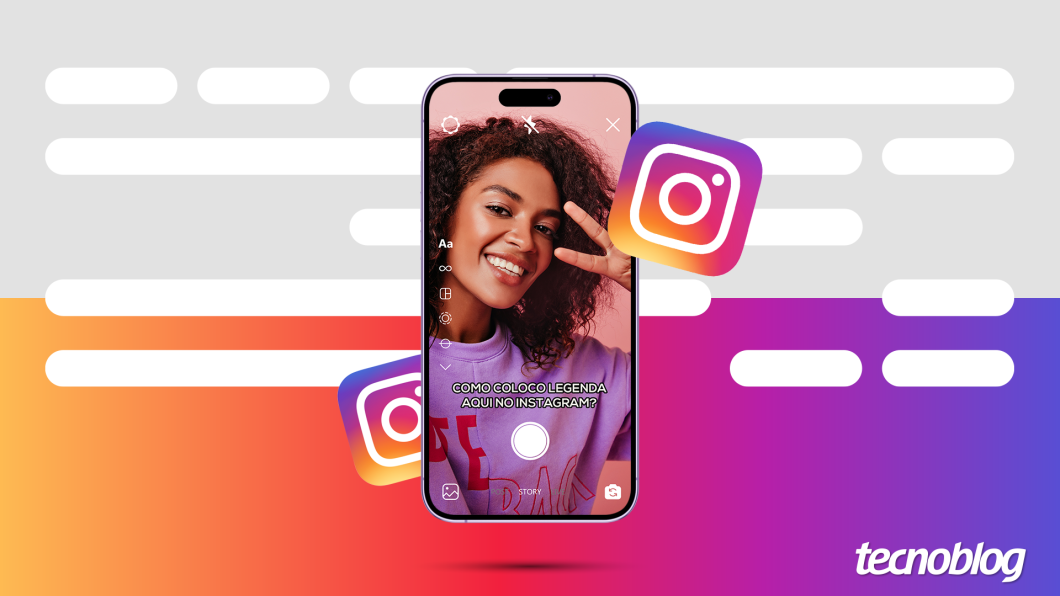
As legendas de vídeos são aquelas linhas de texto que aparecem para descrever o que está sendo dito pelo apresentador ou narrador. O Instagram tem ferramentas nativas que permitem colocar legendas em reels ou outros vídeos do Feed e Stories.
Para quem produz o vídeo no Instagram, a legenda pode ser adicionada automaticamente ou manualmente. Pelo editor de reels dá para ajustar a aparência e ortografia das legendas.
Outra opção para fazer vídeos com legenda no Instagram é usar o CapCut. Nesse aplicativo de edição da ByteDance, também dá para ajustar o design e potenciais erros gerados com a legenda automática.
O Instagram ainda permite ativar as legendas automáticas em reels e vídeos do Feed, caso o autor do conteúdo não tenha feito esse processo durante a criação do post.
A seguir, veja como colocar legenda em reels ou outros vídeos do Instagram:
O Instagram possui uma ferramenta nativa para fazer vídeo com legenda para o Reels. Os vídeos editados com esse recurso podem ser exportados e publicados nos Stories e no Feed principal da rede social.
Importante: nos testes do Tecnoblog, a ferramenta de legenda do Reels estava disponível apenas para iPhone. O recurso deve chegar em breve para os donos de celulares Android.
Abra o aplicativo do Instagram no celular e toque em “+”, ícone centralizado na parte inferior da tela, para criar uma publicação.
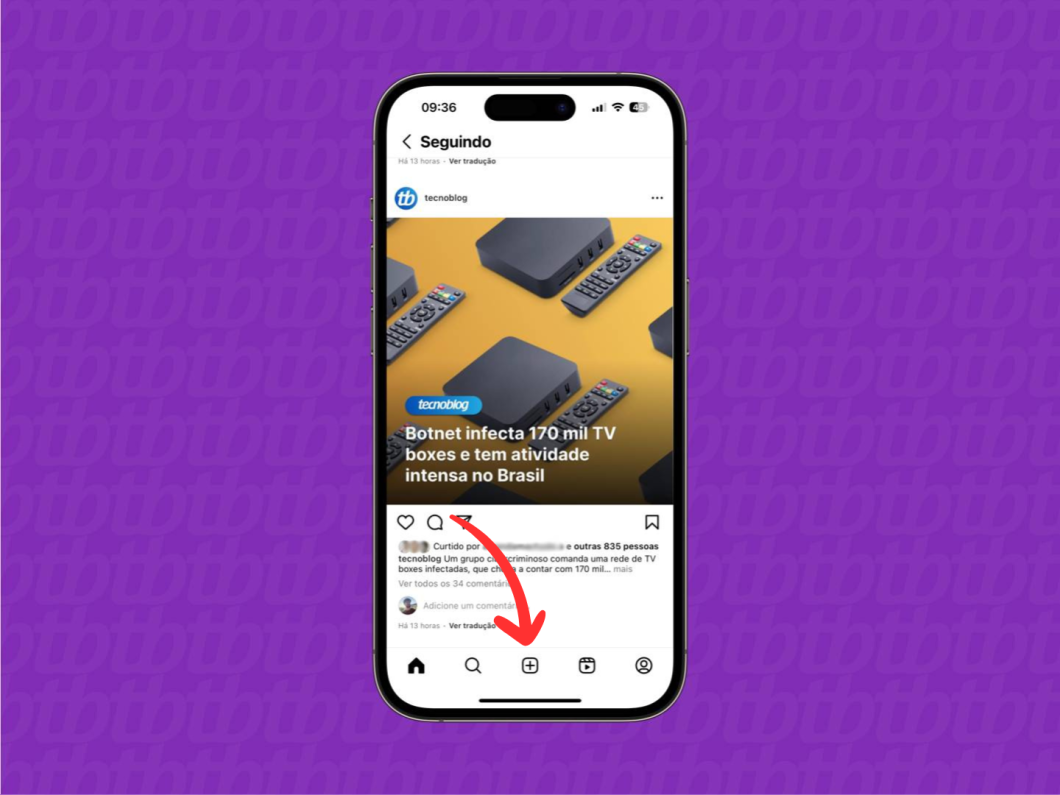
Toque na opção “Reel”, no canto inferior direito da tela e, depois, marque o vídeo que será legendado. Então, toque no botão azul “Avançar”, no canto inferior direito da tela.
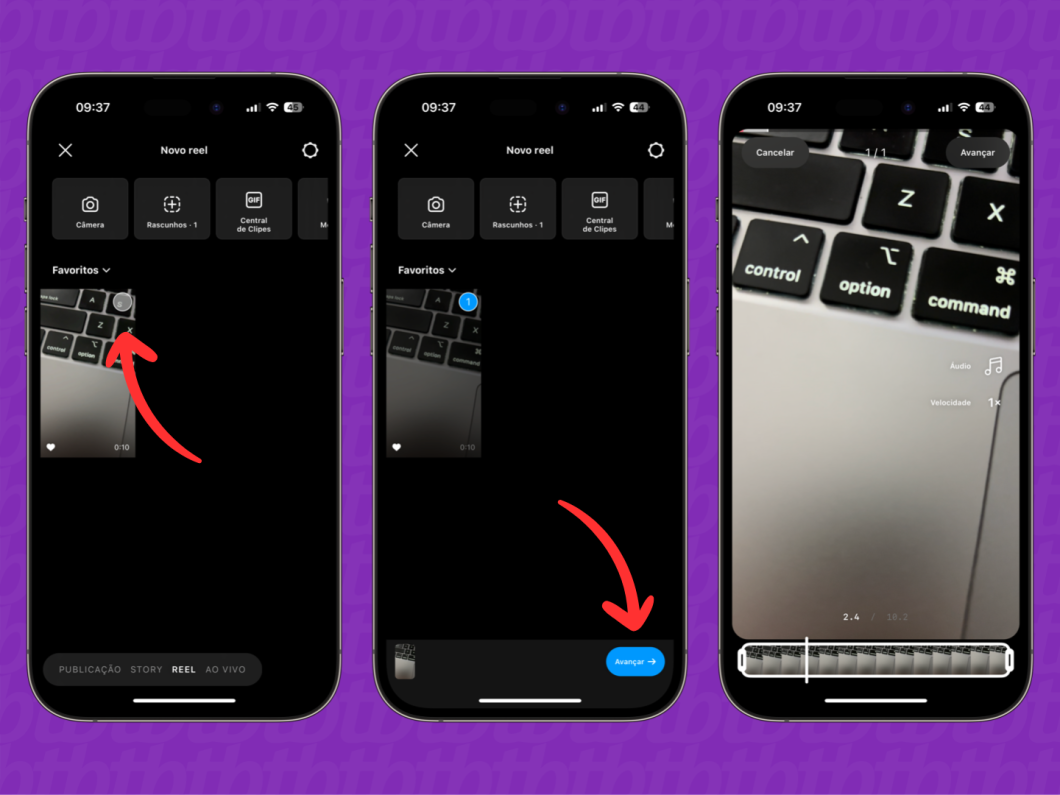
Toque na opção “Linha do tempo”, no canto inferior esquerdo da tela, para abrir as opções de edições do reel e encontrar a ferramenta de legenda do Instagram.
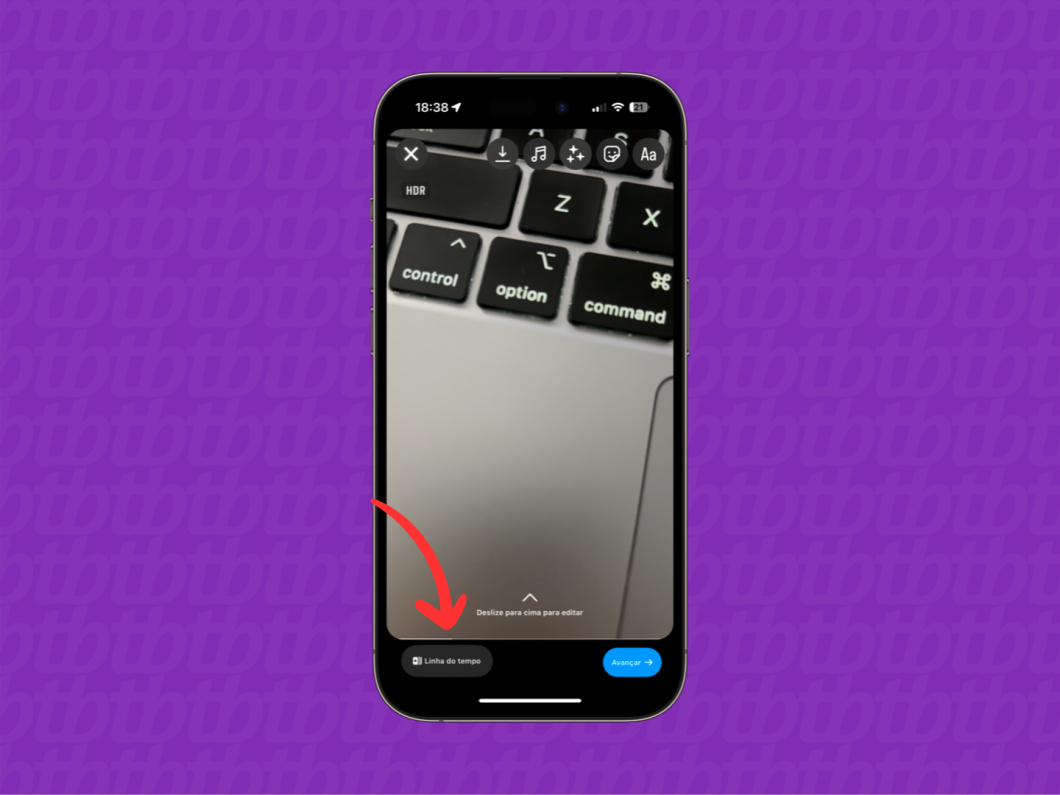
Selecione na opção “Legendas”, no canto inferior da tela, e aguarde o Instagram gerar a legenda.
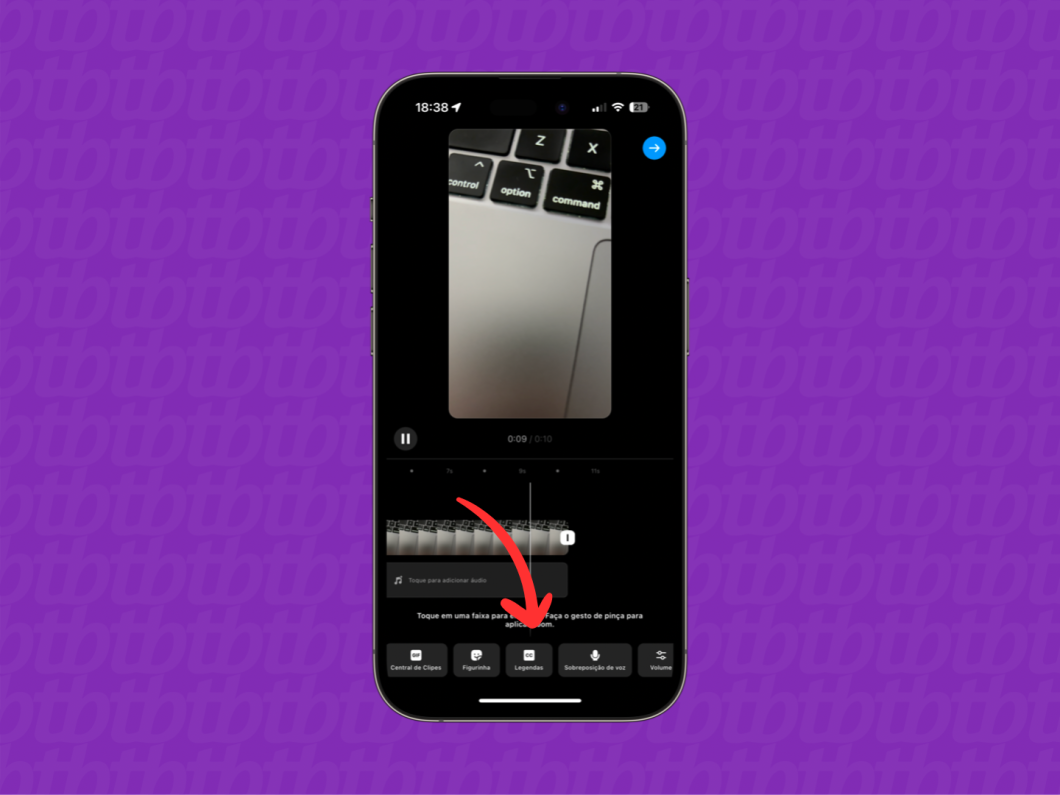
Toque na legenda para corrigir possíveis erros ortográficos. Você ainda pode alterar o estilo da fonte, nas opções no canto inferior da tela, e trocar a cor das letras, no ícone colorido na parte superior. Depois, toque em “Concluir”, no canto superior direito.
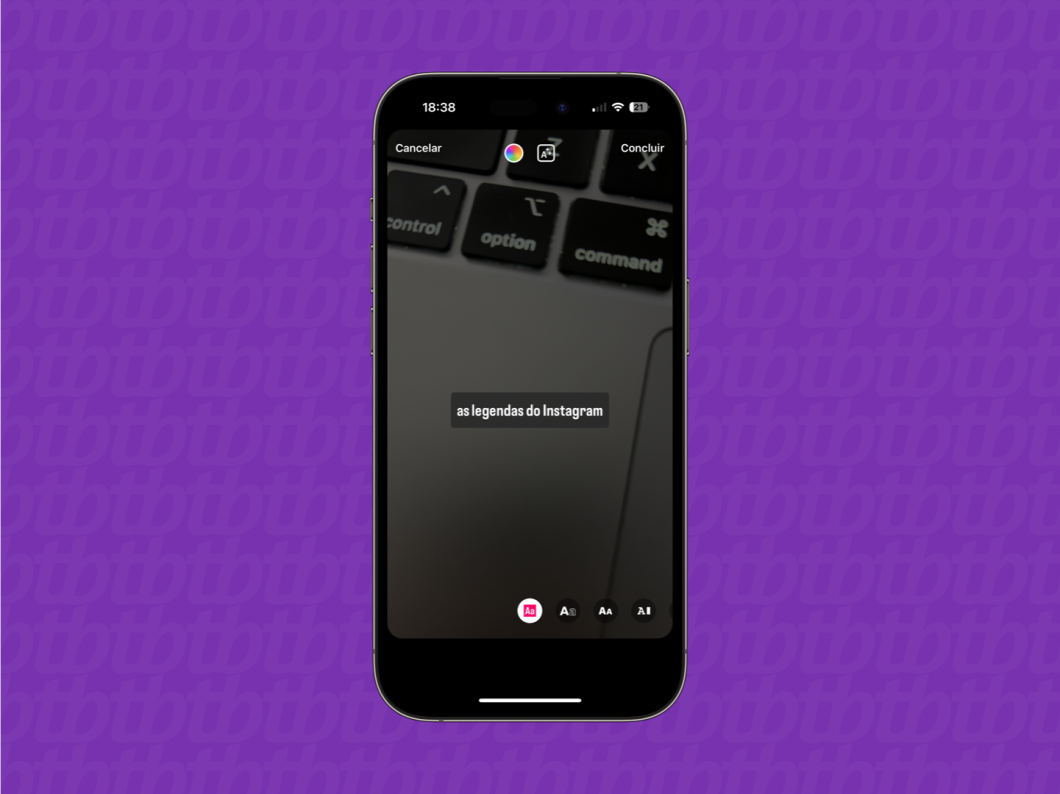
Quando retornar para a linha do tempo, se necessário, revise as legendas. Depois, toque no botão azul no canto superior da tela para seguir e publicar o reel no Instagram.
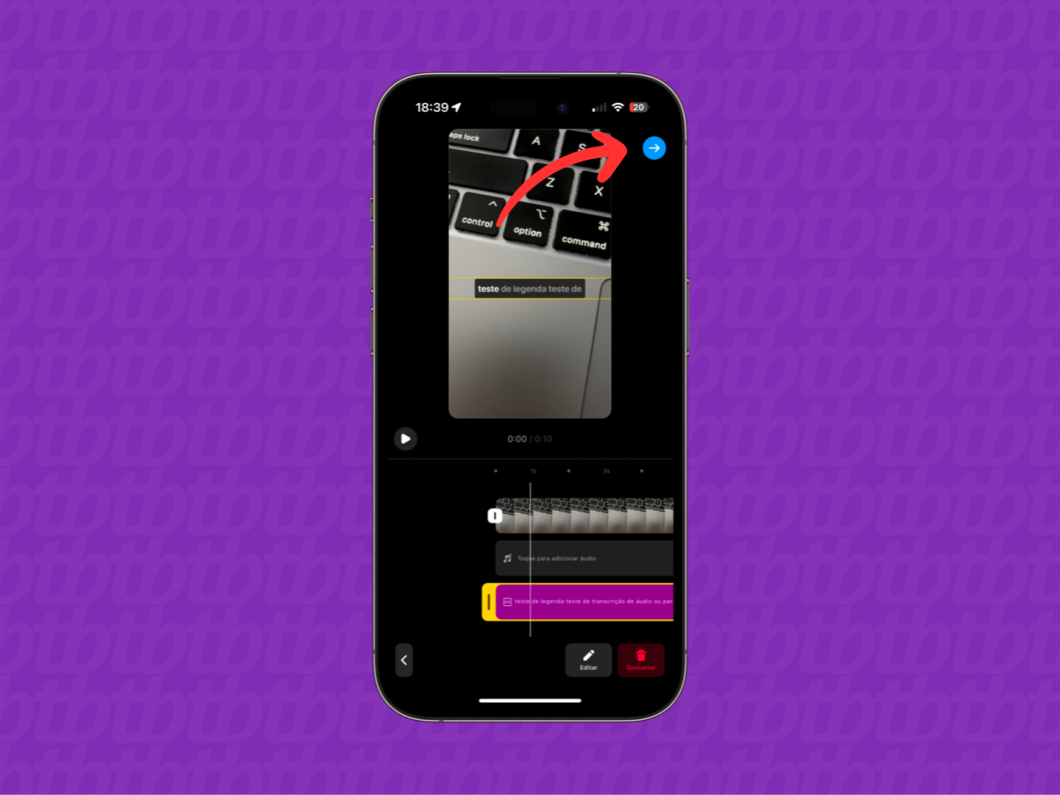
O CapCut é outra solução popular para gerar legendas automáticas para um vídeo do Instagram, basta fazer a edição normalmente e depois publicar o vídeo na rede social. O app está disponível para Android, iOS, macOS, Windows e em versão Web, para navegadores.
Abra o app CapCut no seu celular Android ou iPhone e toque na opção “Editar”, ícone de tesoura no canto inferior esquerdo da tela.
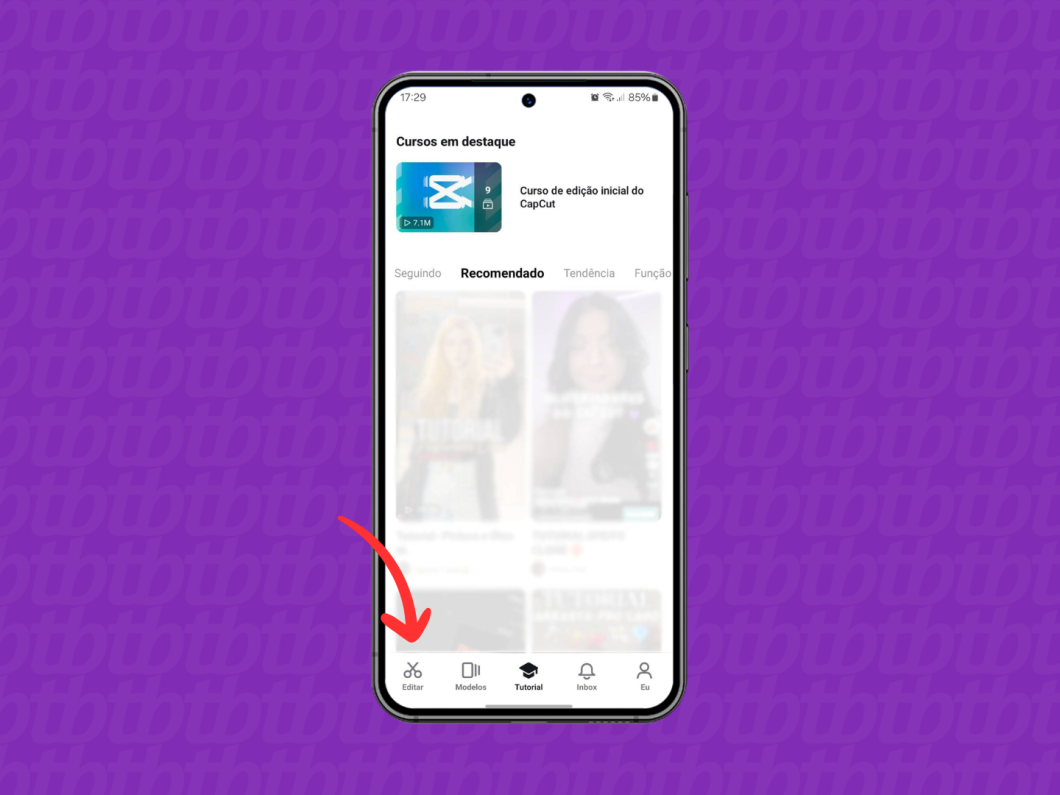
Toque na opção “Expandir”, no canto superior direito, para exibir as ferramentas do CapCut. Então, toque na opção “Legendas automáticas”.
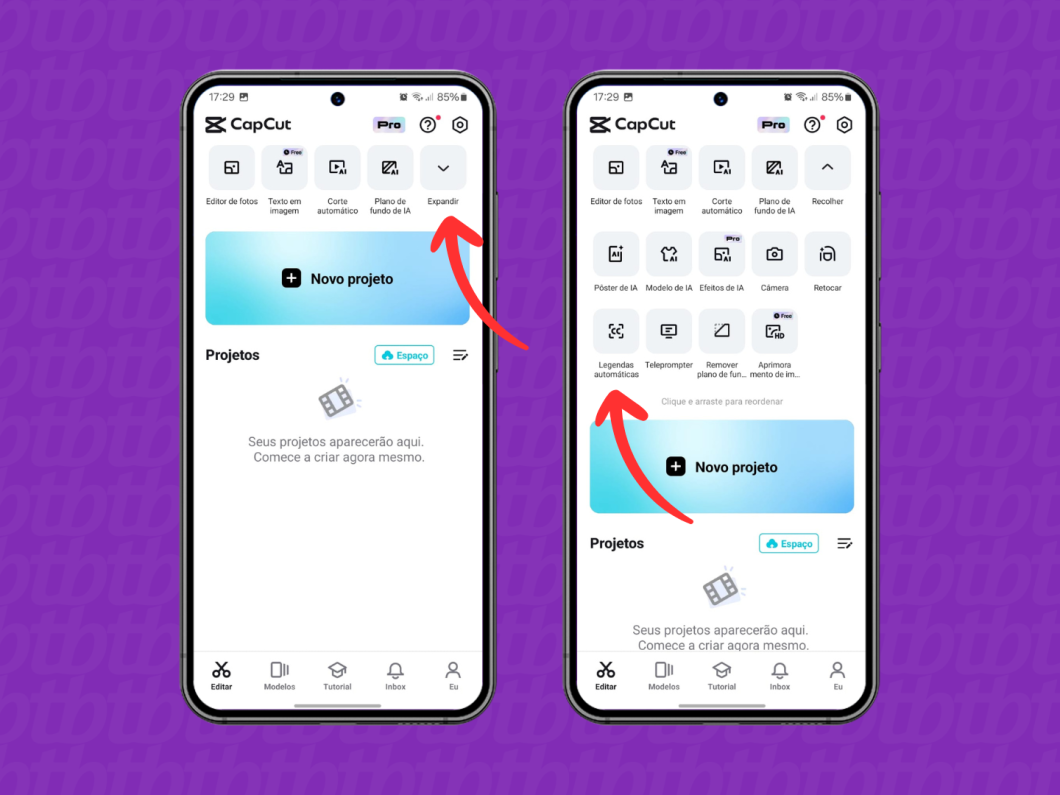
Escolha o vídeo que pretende inserir a legenda e toque em cima dele.
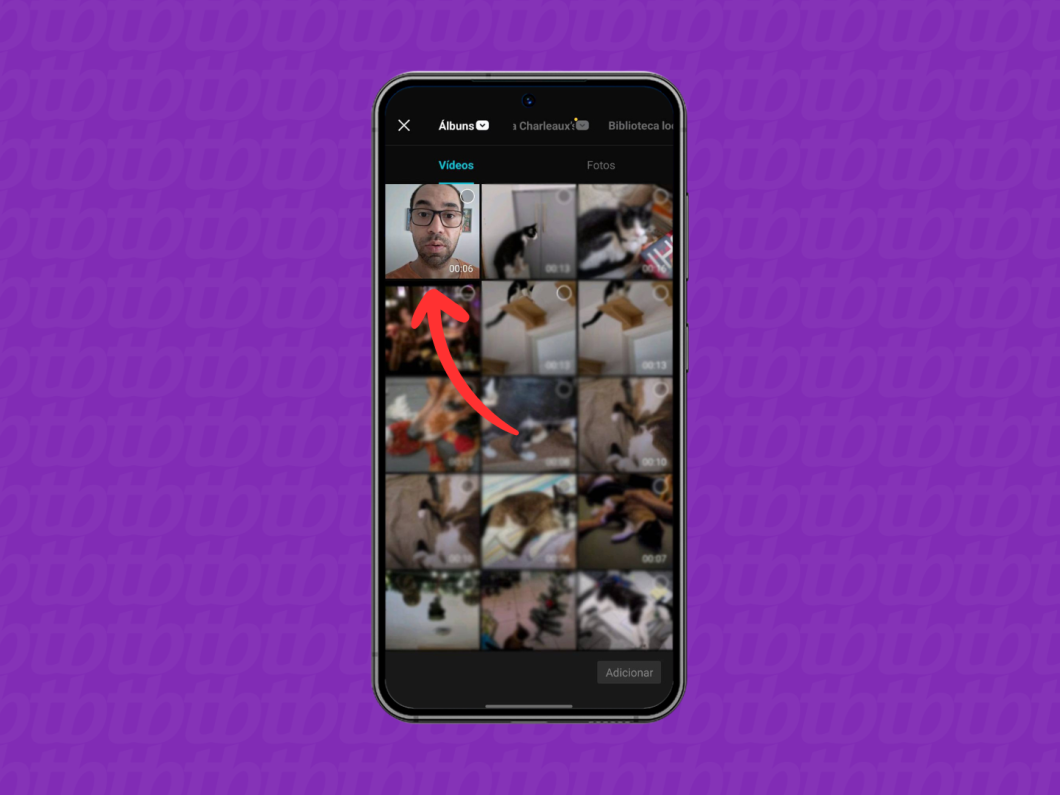
Toque no botão azul “Adicionar” e, depois, toque no botão azul “Gerar” para iniciar a transcrição das legendas. Aviso: quanto maior o vídeo, maior será o tempo de processamento.
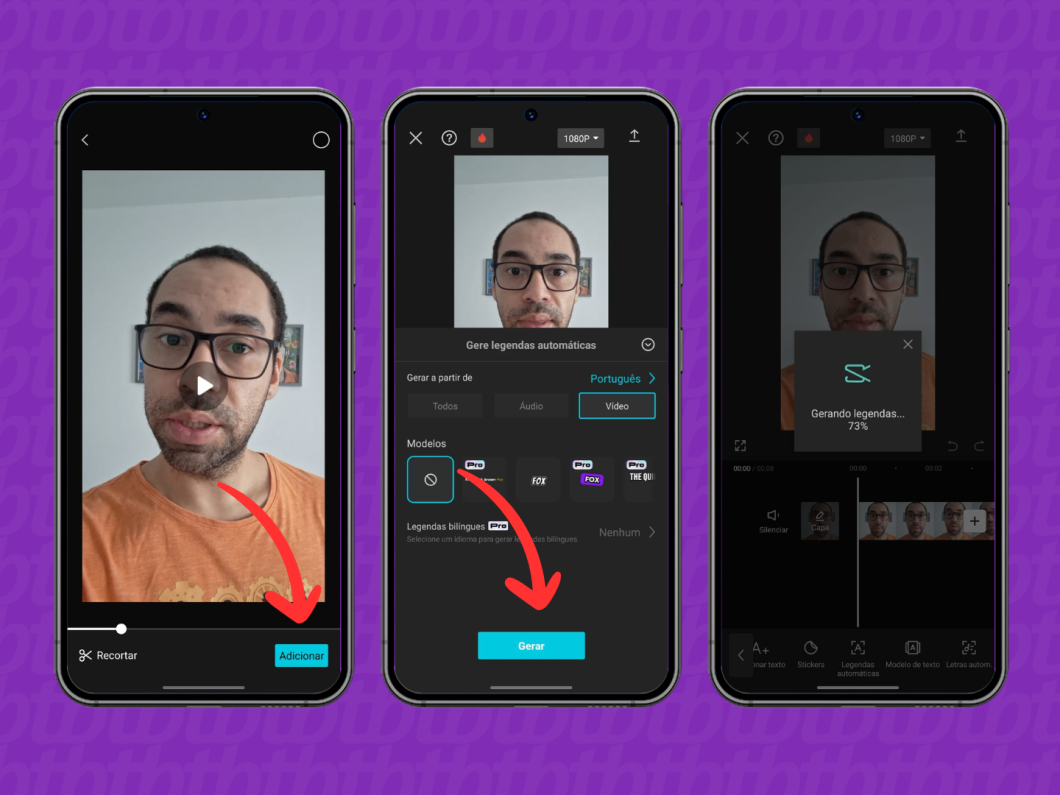
Dê dois toques em cima da legenda para corrigir possíveis erros ortográficos do texto. Você também pode alterar as fontes, estilos e adicionar efeitos à legenda.
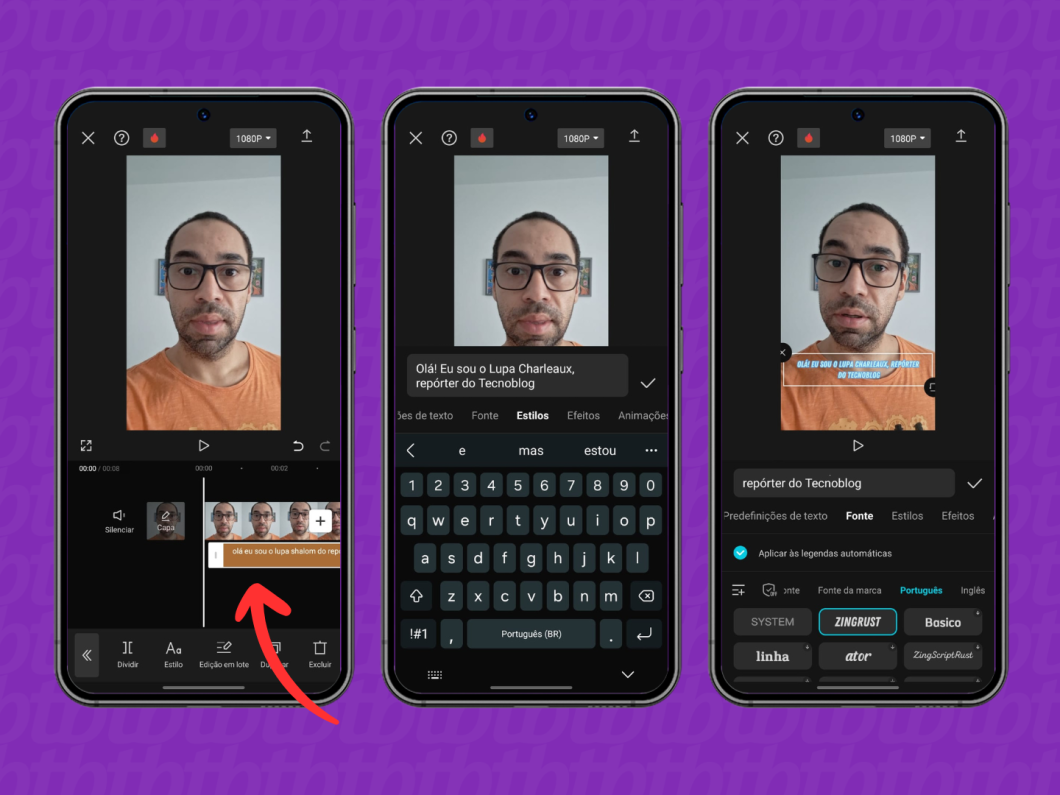
Toque no ícone de seta para cima, no canto superior direito da tela, para exportar o vídeo legendado. O conteúdo será salvo no seu celular e pode ser publicado no Reels ou no Stories do Instagram.
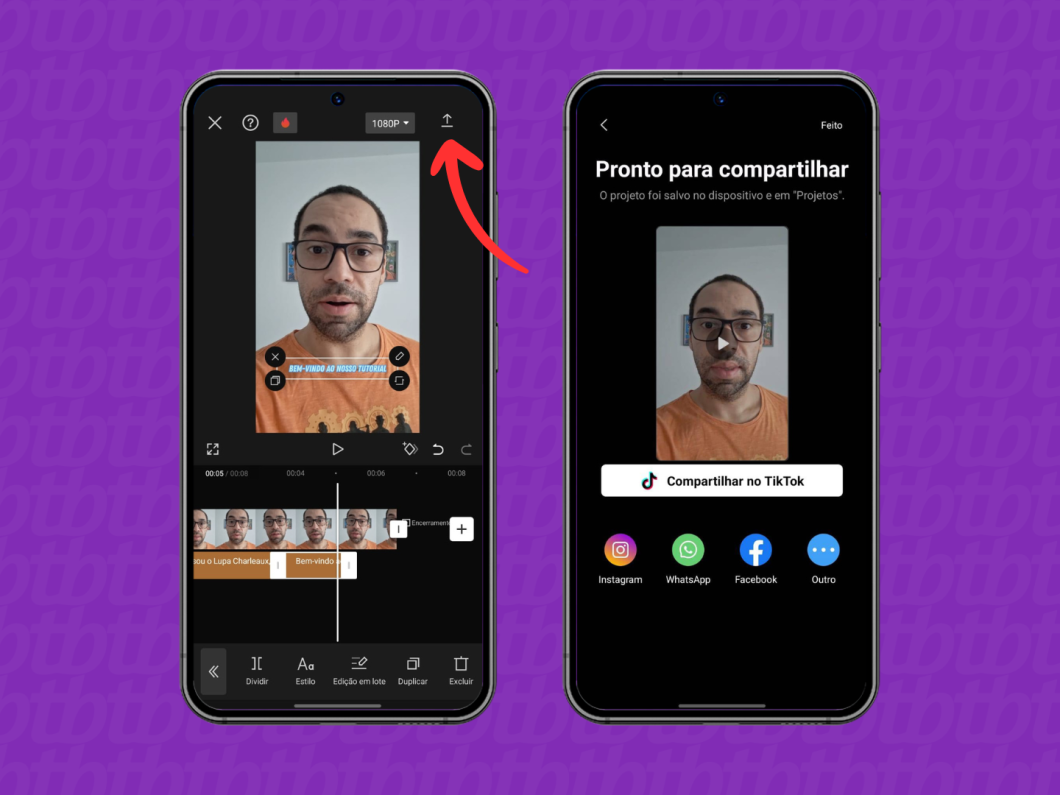
O Instagram permite adicionar legendas de forma manual usando a ferramenta de texto do Reels. Entretanto, o processo é mais trabalhoso e exige bastante paciência. Especialmente, se for um roteiro longo.
Abra o aplicativo do Instagram e toque no ícone “+”, no centro da parte inferior da tela, para criar uma publicação. Depois, selecione a opção “Reel” para continuar.
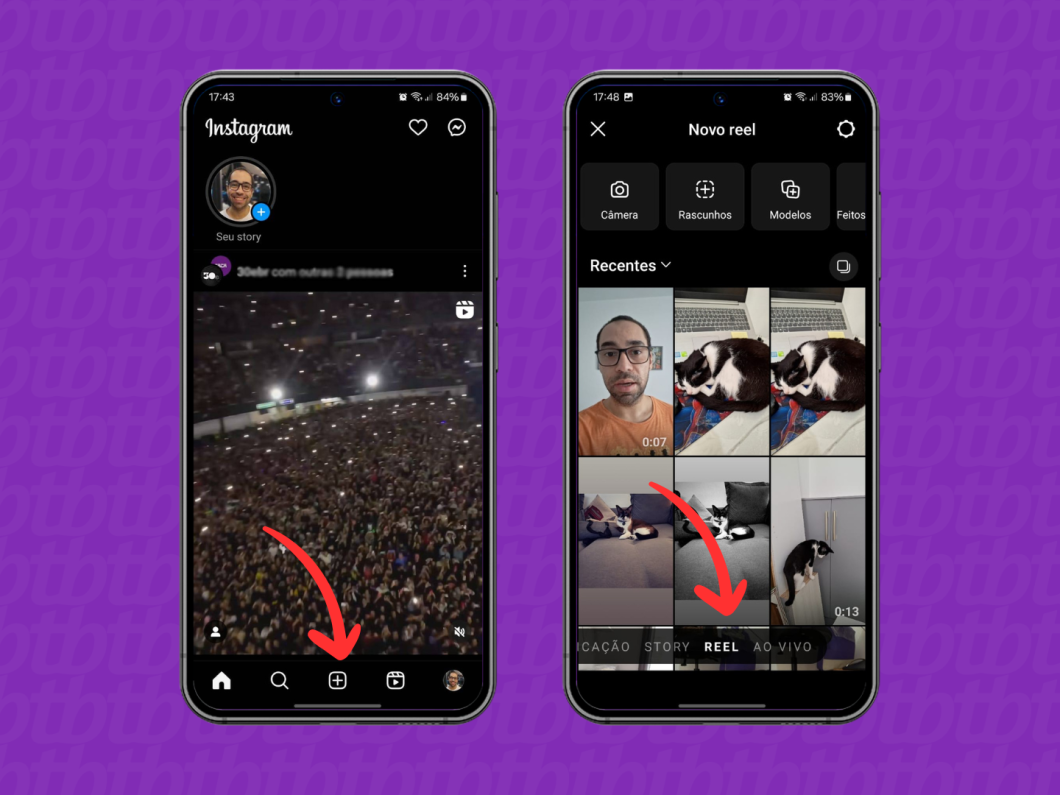
Selecione o vídeo para ser legendado e toque em cima dele.
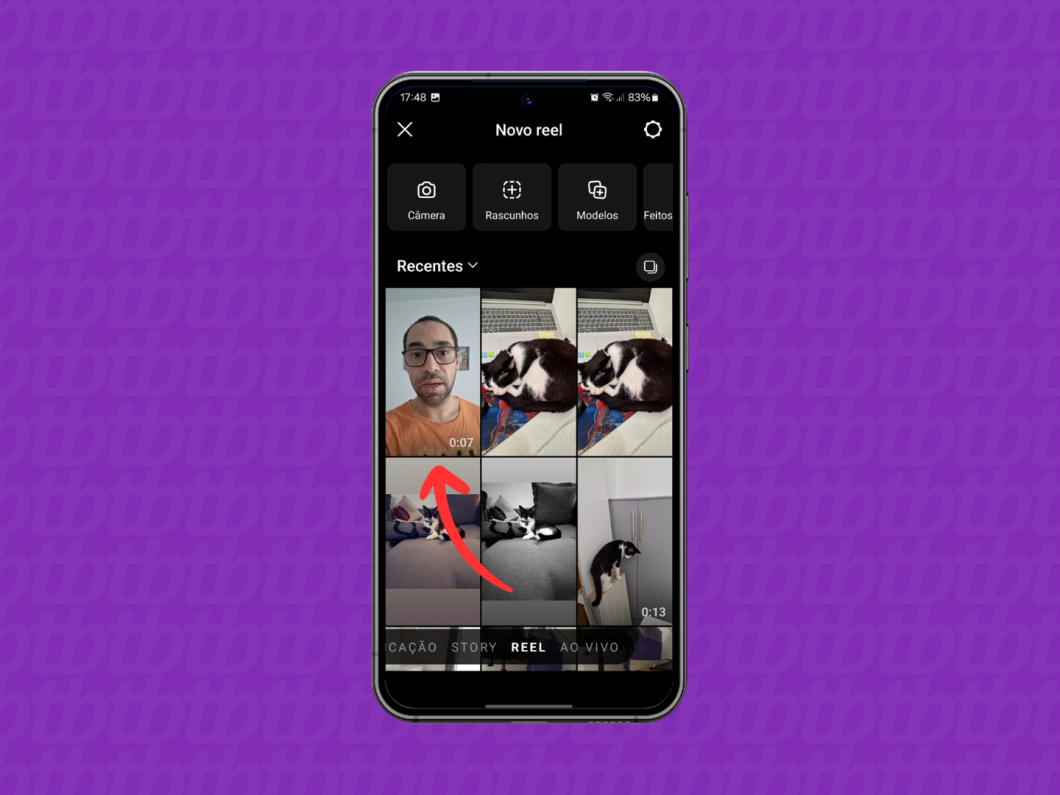
Toque na tela ou no ícone de texto, na parte superior da tela, para escrever a legenda manualmente. Depois, toque na frase que você escreveu ao lado do botão “+”, no canto inferior esquerdo.
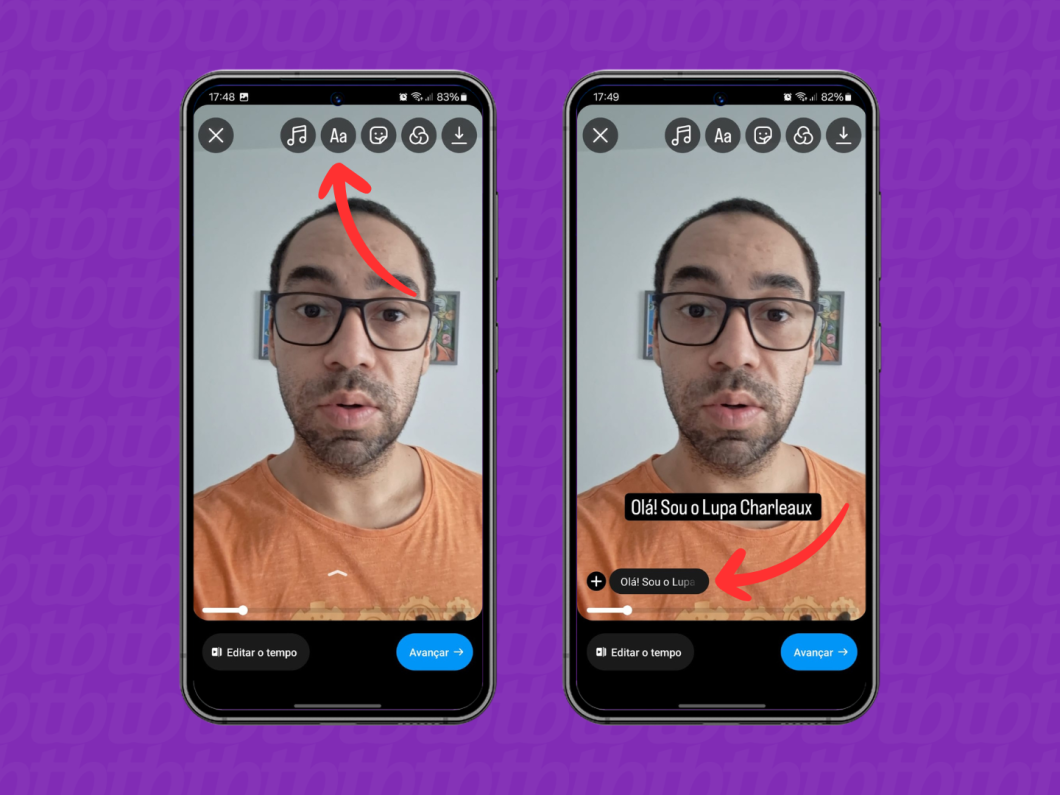
Sincronize o tempo da legenda ajustando a barra roxa com borda amarela na parte inferior.
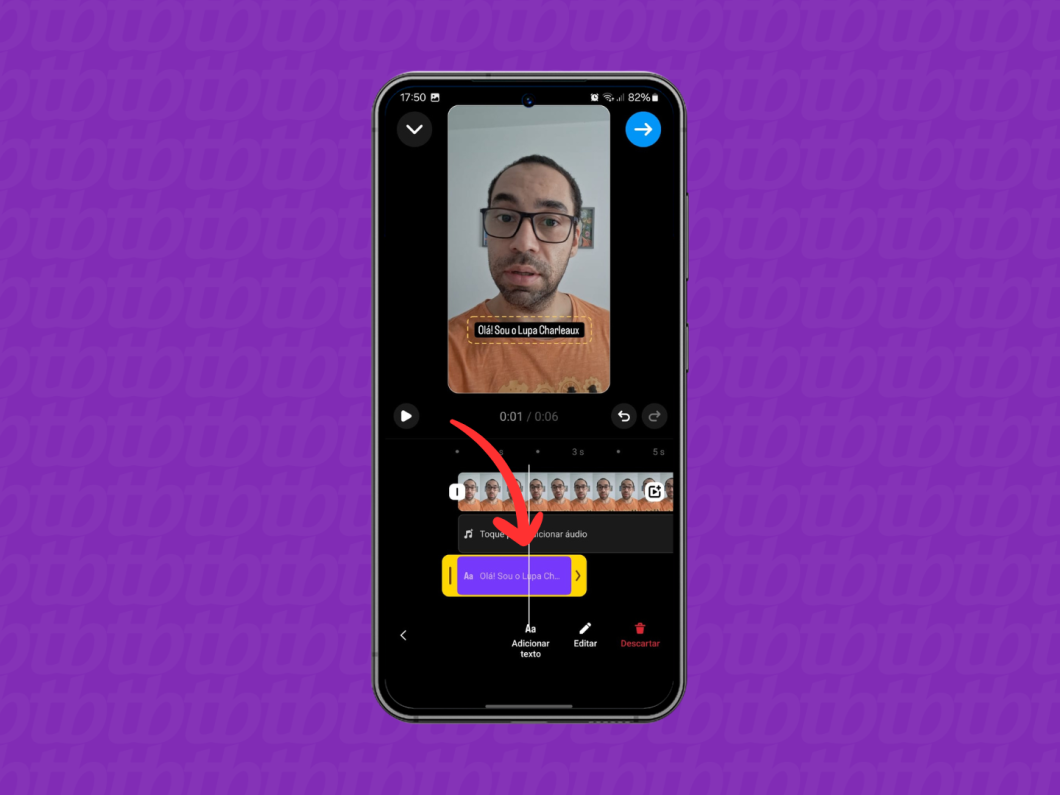
Toque em “Adicionar texto” para continuar escrevendo a legenda manualmente. Então, ajuste o tempo da legenda manual para sincronizar com o áudio do vídeo.
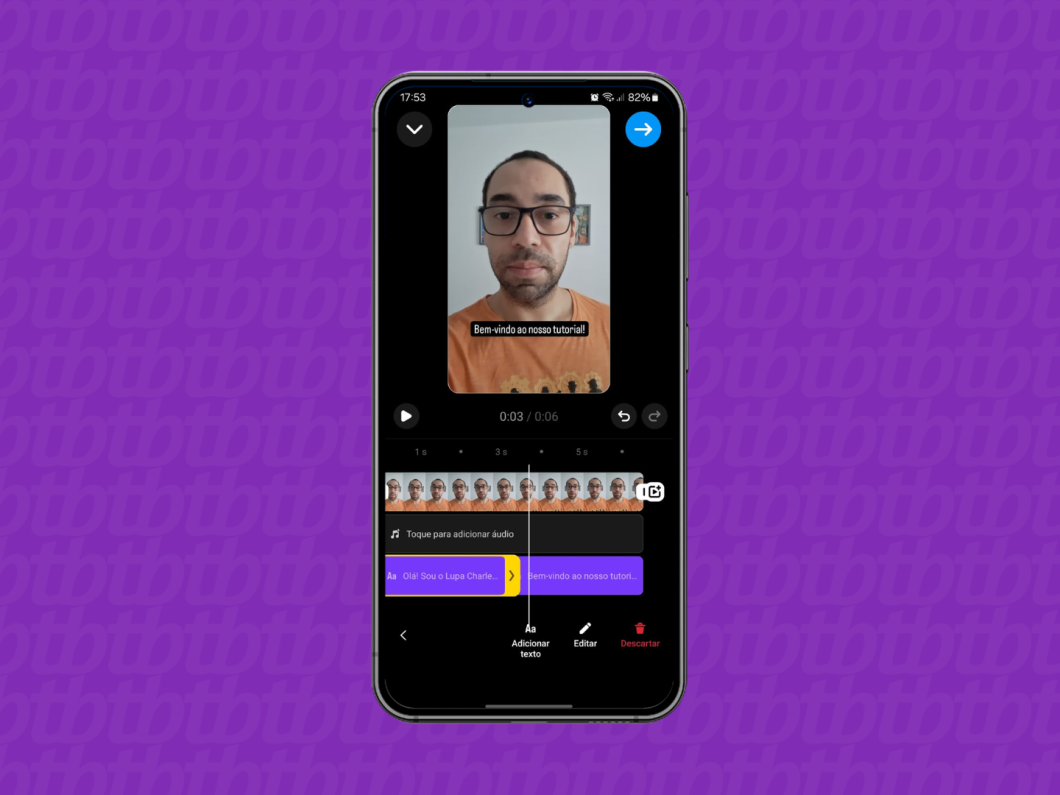
Quando terminar de legendar o reel, toque no botão azul “Avançar” e publique o reel no Instagram.
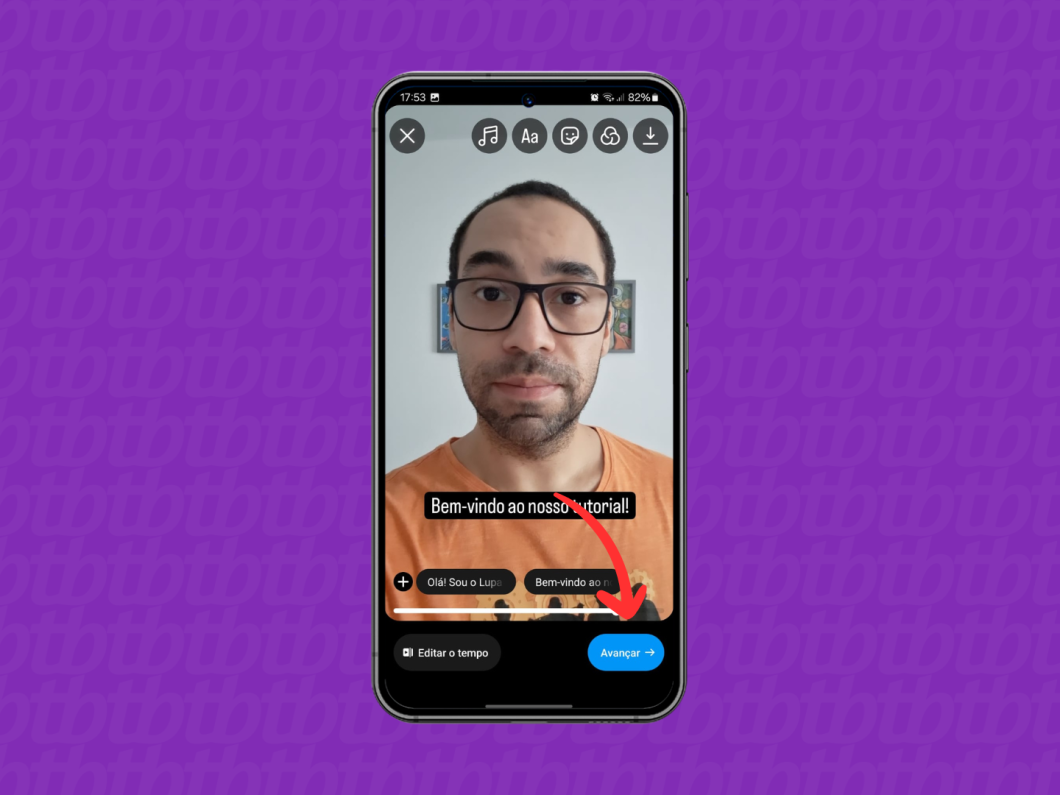
O Instagram tem um recurso de acessibilidade que adiciona legendas automáticas aos vídeos do Reels e do Feed. Essa opção deve ser ativada antes de publicar o conteúdo na rede social. Contudo, ela não permite corrigir os erros ortográficos das legendas.
Vale dizer que o seguidor também precisa estar com a opção de legendas ativada nas configurações de acessibilidade do Instagram. Assim, ele poderá visualizar a legenda gerada automaticamente pela rede social.
Na seção “Novo Reel”, antes de publicar o conteúdo no Instagram, desça a tela do app e toque na opção “Configurações”.
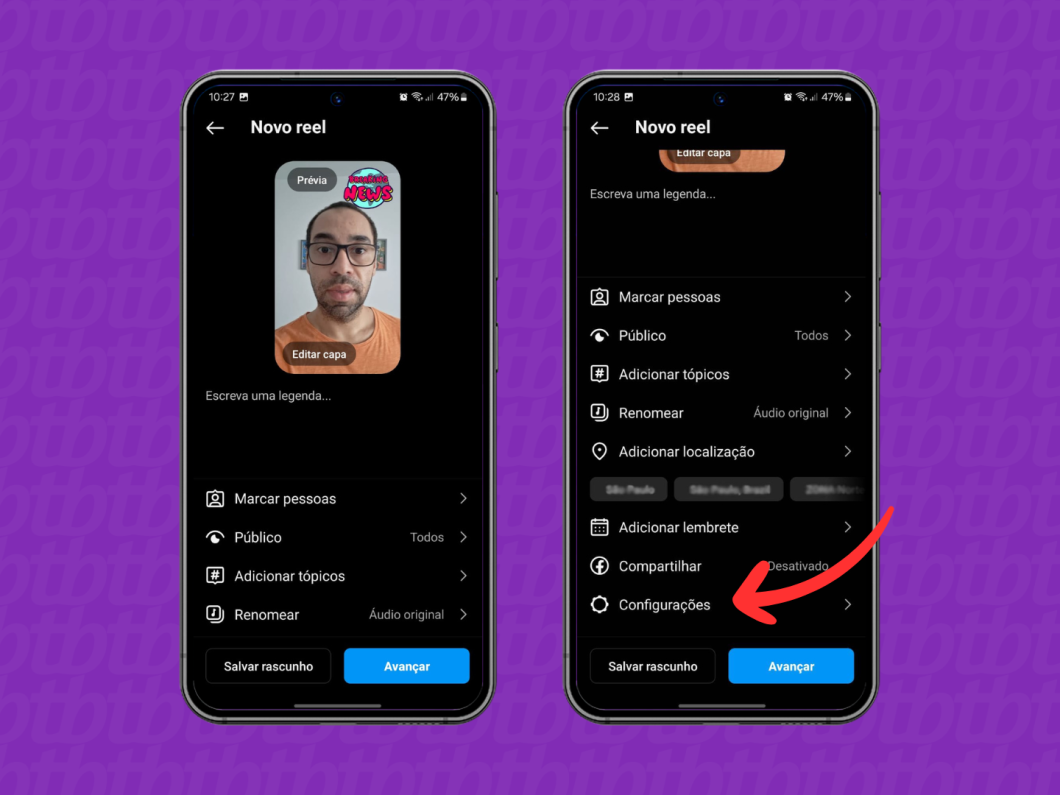
Desça a tela de “Configurações Avançadas” até encontrar a seção “Acessibilidade” e ative a opção “Mostrar Legendas”. Toque na seta para esquerda, no canto superior esquerdo, para retornar a seção “Novo Reel”.
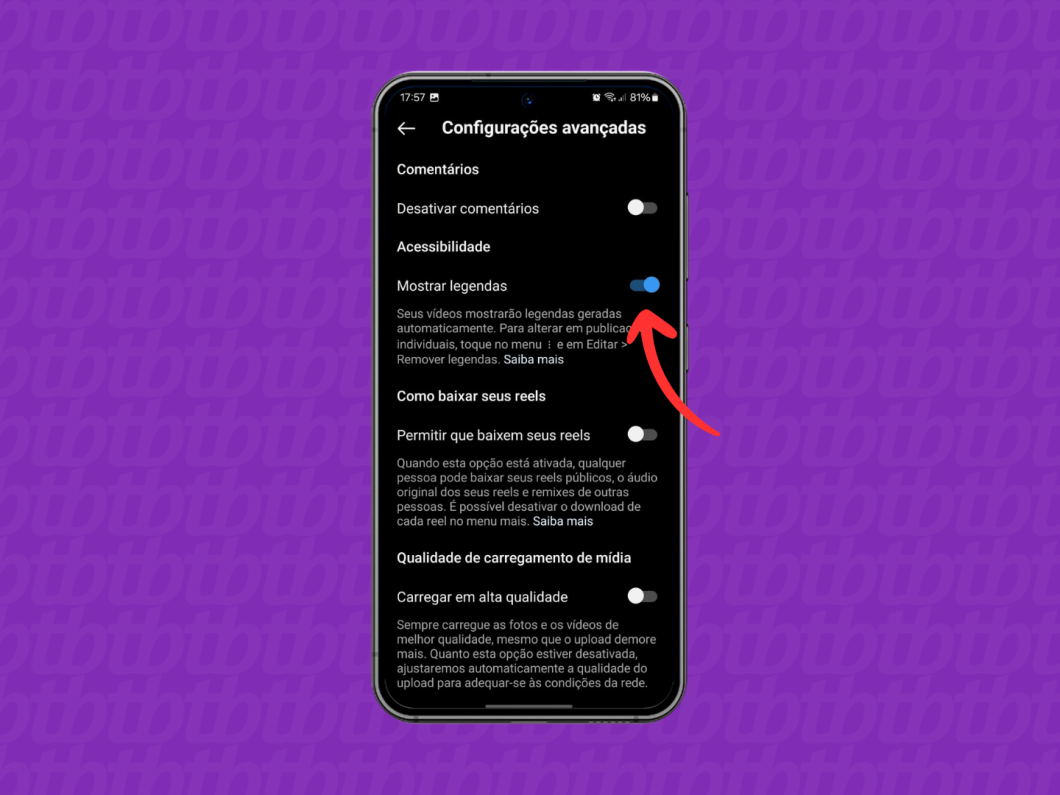
Faça os ajustes para a publicar o reel e toque no botão azul “Avançar”. Agora, todos os usuários que estiverem com a opção de acessibilidade ativada poderão ver o reel com a legenda automática do Instagram.
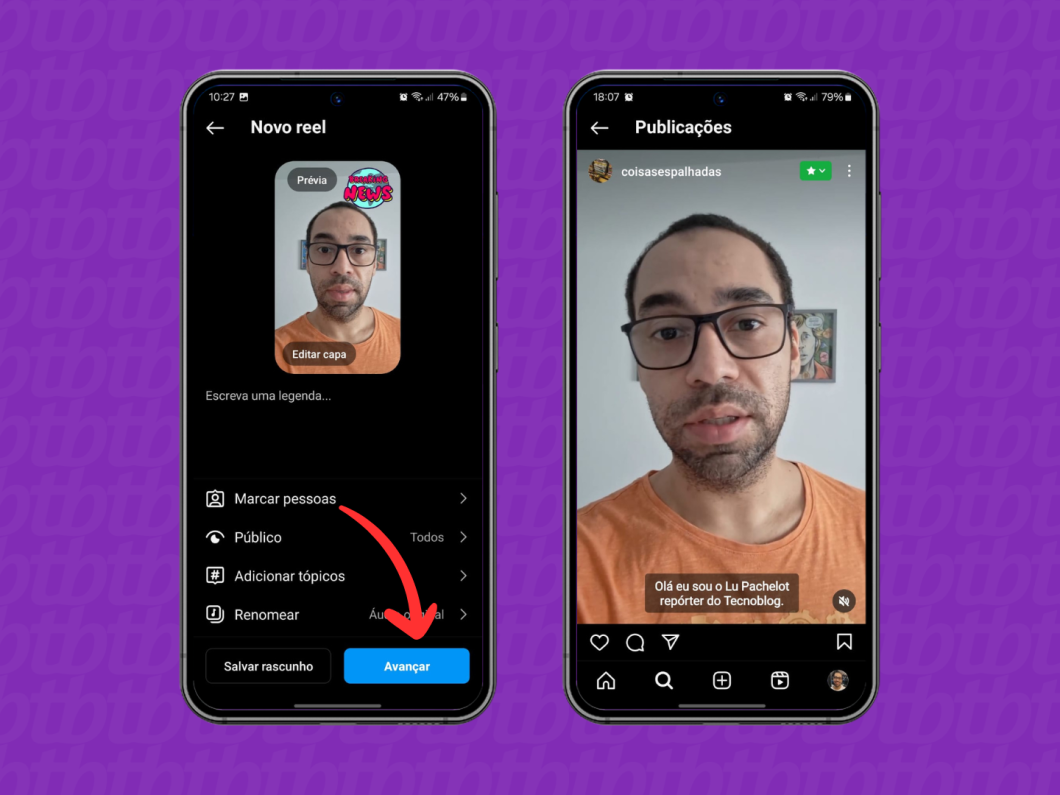
O Stories do Instagram não tem um recurso para incluir legendas automáticas. Uma solução é usar as ferramentas do Reels ou o app CapCut para gerar as legendas do vídeo e salvar na galeria do seu celular. Depois, publique um Story no Instagram com o conteúdo legendado.
Sim. Você pode publicar um vídeo de Reels com legenda de música como ocorre com os posts dos Stories. Para isso, toque em “Adicionar Áudio” quando estiver editando o Reel para escolher o trecho da letra de uma música e selecione um dos estilos.
Tanto as legendas automáticas do Reels quanto o CapCut trazem recursos semelhantes. Por exemplo, a pessoa consegue corrigir os textos gerados pela IA e os próprios apps realizam a sincronização do áudio e do texto.
A ferramenta do Reels é ideal para os usuários que desejam fazer todas as edições em um único app. As opções de personalização também seguem os padrões do Instagram. Porém, só é possível legendar conteúdos com até 90 segundos (limite de duração de um reel).
No CapCut, todos os vídeos ficam salvos para possíveis edições no futuro. Além de mais opção de personalização, ele pode legendar conteúdos de até 30 minutos. Também é possível usar o app para publicar diretamente no Instagram, TikTok e outras redes sociais.
Não dá para remover as legendas de vídeos do Instagram editados com as ferramentas do Reels ou no app CapCut. Nesses casos, a legenda faz parte do vídeo que foi carregado na rede social. Já a legenda automática gerada pelo recurso de acessibilidade do Instagram pode ser desativada a qualquer momento.